
健康観察のデジタル化-中規模校ver.
健康観察の最新バージョンが随時できてきています!!
昨年の6月末に投稿した健康観察のデジタル化に関する記事(下部埋め込み)の閲覧数が12月ごろから急増しています。
ちょうど同じタイミングで健康観察の最新版を作成していたので、ピッチを速めて投稿させていただきました。
追記(2024/02/21)
健康観察の第三弾を作成しました。
1. 特徴
今回の健康観察の特徴は以下の通りです。(比較対象は上部埋め込み記事)
«追加»
・入力後のデータ削除が各自可能
⇒ フォームから操作できるようになりました。
・名簿の一体化
⇒ 健康観察のスプレッドシートのみで使用できるようにしました。
«削除»
・教室環境チェック表
⇒ 学校によって不要な場合があるため
・マクロボタン
⇒ カスタムメニューバーを作成し、マクロを配置しました。
今後も最新版ができ次第、更新していきます。
2. 仕組み
仕組み自体は変わっておりませんが、デザイン等の変更を行いましたので、同じように画像を添付しておきます。
a. フォームで入力&送信
b. スプレッドシートが自動で処理
c. GoogleSiteから閲覧可能
d. 自動でPDF化(「健康観察板」「教室環境チェック表」)




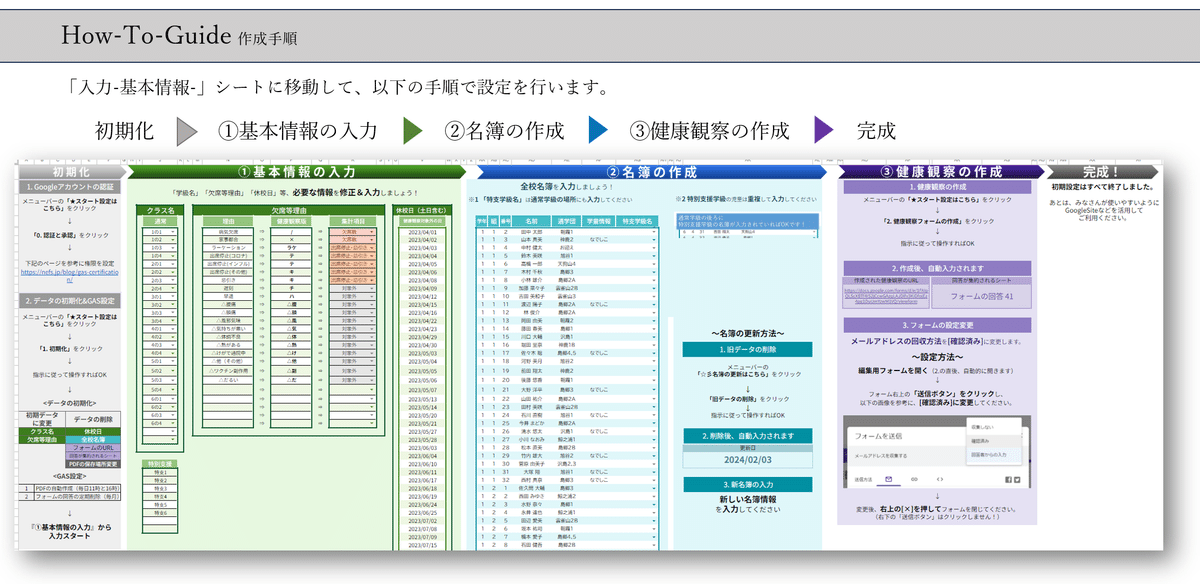


3. 設定方法
a. スプレッドシートをコピー
下のリンクからスプレッドシートへ移動し、「ファイル」⇒「コピーの作成」をクリックしてください。
b. 設定開始
「トップ画面」シート(画像)を参考に、作業していくことによって設定が完了しますが、大まかな流れをざっくりとまとめると以下の通りです。
初期化
Googleアカウントの認証
データの初期化&GAS設定
基本情報の入力
クラス名(Max33クラス)
欠席等理由
理由
健康観察(PDF化に伴う表記)
集計項目(欠席数 or 出席停止・忌引き or 対象外)
休校日(健康観察対象ではない日を入力 ⇒ PDF上で日にちがグレーになります)
名簿の作成
健康観察の作成
健康観察の作成(メニューバーより)
フォームの設定変更(メールアドレスの回収方法の変更)
Googleサイトの作成
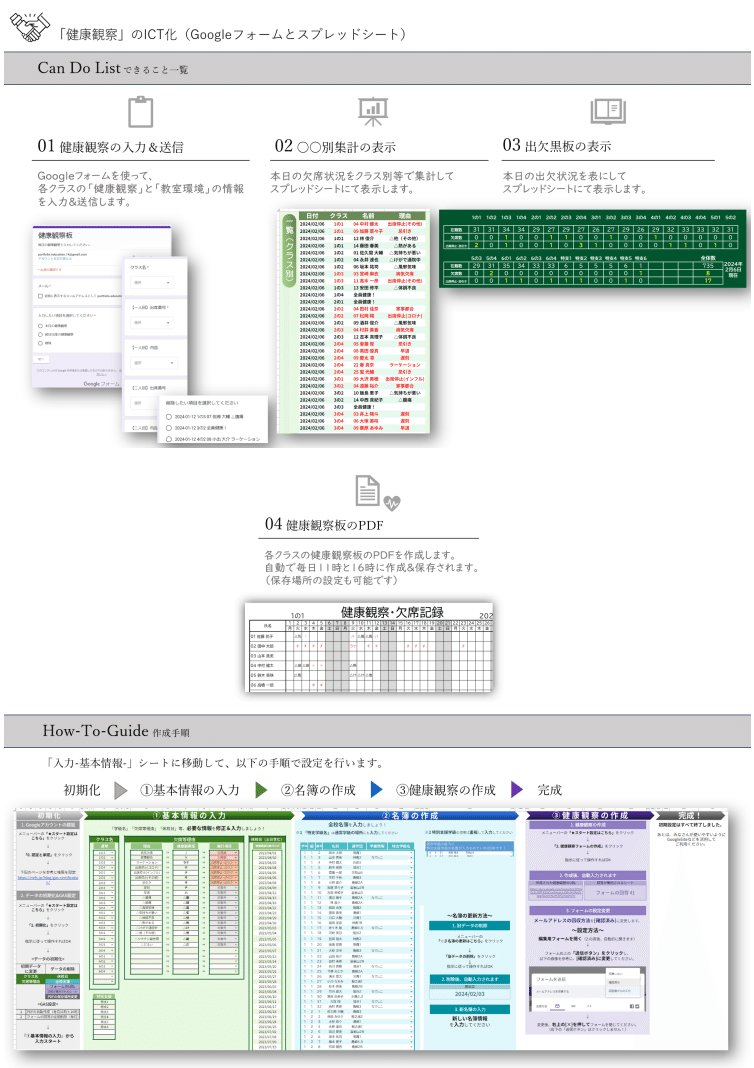
GoogleSiteの活用
GoogleSiteにまとめると、さらに使いやすくなります。ぜひご活用下さい。(前述の「c. Googlesiteの活用」の画像も参照)
注意
以下をご了承の上、お使い下さい。
既に多くの学校向けデジタルツールが市場に出ています。そのため、近い未来、Excel等で行っている業務が、高機能なデジタルツールに置き換わることを楽しみにしています。それまでの間のつなぎ役として、「今できる方法で、職員間の情報交換をスムーズに!」という考えのもと、互換性の高いGoogleサービスを利用して無料でデータを公開しています。
そのため、アフターフォローは限定的な範囲でしか提供できないことをご理解いただければと思います。
モニター募集
すでに問い合わせがあり、モニターとしてご協力いただいています。
導入をご検討中でご不明点やお悩みがある方は、ぜひbaseのお問い合わせフォームを通じてご連絡ください。
なお、詳細情報につきましては、baseのトップページをご覧いただければ幸いです。
いいなと思ったら応援しよう!

